
Oma funktsioonide täitmiseks nii tõhusalt kui võimalik eraldi kasutaja seisukohast, peab peaaegu iga tarkvara olema sobivalt konfigureeritud. Järgmises materjalis käsitleme Android ja IOS-i versioonide VIBER-versiooni konfigureerimise korda, samuti räägivad kasulikest võimalusi, mis on selle süsteemi mobiilsetes klientides saadaval, kuid enamik süsteemi enamikku ei osale Osalejad.
Enne Wyber'i seadistuse sisselülitamist tuleb telefoni installida telefoni ja aktiveerida. Käesolev artikkel ei arvesta neid ülesandeid, kuna nende lahendused ja meetodid protsessis tekkida probleemide lahendamiseks on juba kirjeldatud meie veebisaidi artiklites.
Loe rohkem:
Kuidas installida VIBERi Android nutitelefoni
Viberi sõnumitooja paigaldamise meetodid iPhone'is
Kuidas registreeruda Vaiberis
Mida teha, kui Messenger Vikeri telefoninumbri aktiveerimiskood
Lubade väljastamine
Enne VIBERi konfiguratsiooni Androidi või Ayose konfigureerimist iseendale "ja ka siis, kui sõnumitooja toimimise parameetrid on vaja muuta vigade ilmingu ja ebaõnnestumiste ilmingu kõrvaldamiseks, on see väärt kindel, et ei ole keelatud Klienditeeninduse kasutamine teenusekliendi seadme riistvara ja tarkvara moodulite kasutamine.Android
- Operatsioonisüsteemi "seadete" avamine ja seejärel "rakenduste" osa ". Leiame VIBER-i nimekirjas nutitelefoni ja Tapach'i nimekirjas selle nime järgi.
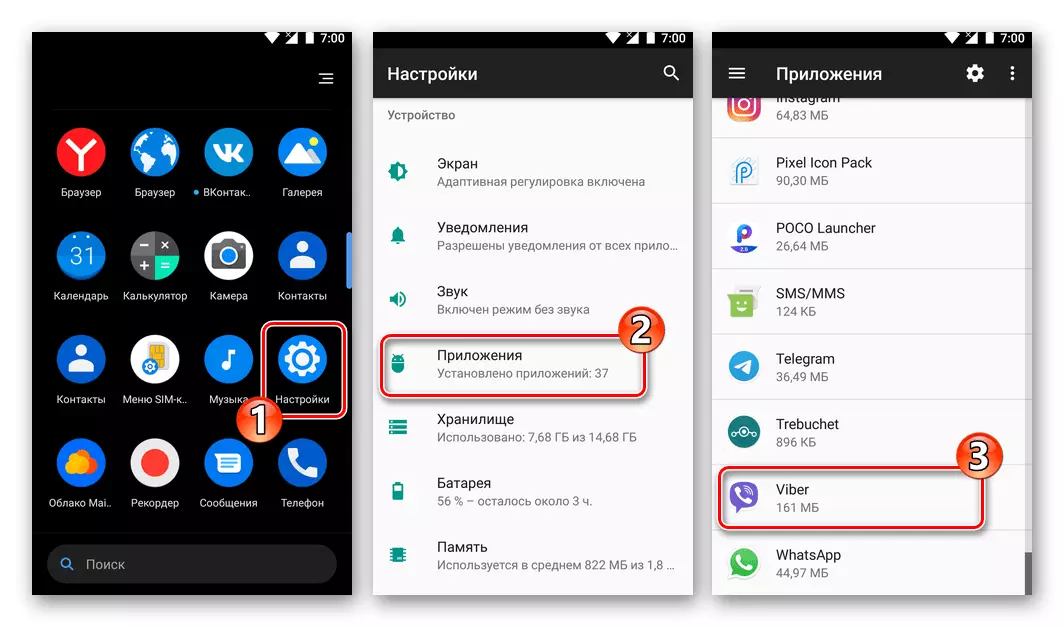
- Avage "Permissions".
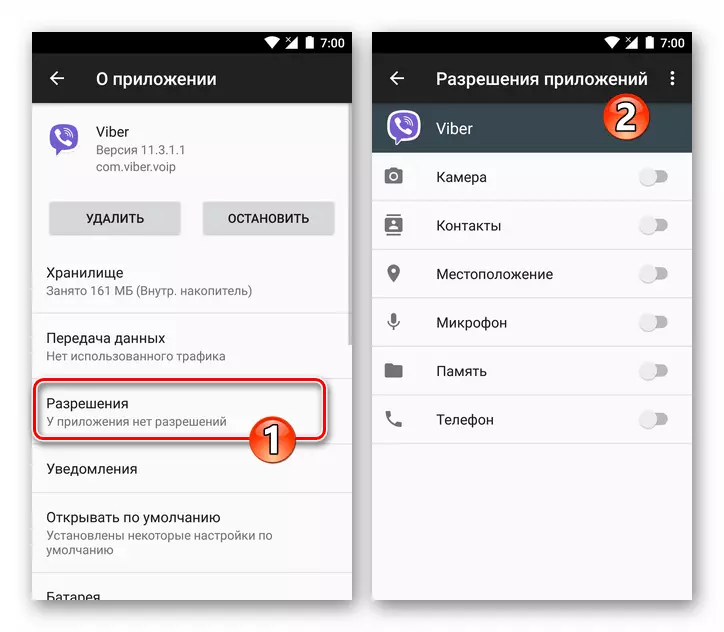
Seejärel pakume / keelame Weibra, juurdepääs ühele või teisele nutitelefonile moodulile, sõltuvalt vajadusest kasutada selliseid funktsioone:
- Kaamera ". Juurdepääs sellele moodulile nõuab sõnumitoojat, et tagada võimalus edastada nutitelefoni abil loodud fotosid ja meelitada teisi rakendusi; Piltide laadimine teenusesse (näiteks profiilifoto installimiseks); QR-koodide skaneerimine Selleks, et aktiveerida Weberi kloonide rakendused arvuti ja / või loendi "Kontaktid" täiendamisega.
- "Kontaktid". Ilma selle loata, on võimatu sünkroonida Android ja VIBERi aadressiraamatuid.
- "Asukoht". Teenus kasutab seda, et pakkuda rohkem asjakohaseid tulemusi avalike kontode ja kogukondade otsimisel, valitud sisu isikupärastamine sõltuvalt kasutaja asukohast, samuti rakendada "Saada Geolocation" funktsiooni.
- "Mikrofon". Mikrofoni kasutamise puudumine muudab VIBERi kaudu kõnede tegemiseks võimatuks ja luua helisilasi.
- "Mälu" ("Storage"). Ilma sõnumiterakenduse esitamata sellele moodulile ei ole kasutaja ilma võime saata faile VIBER-faile seadme mälust, samuti allalaadimise sisu teenuse teenuse abil.
- "Telefon". Pakub võimet kontrollida teenuse telefoninumbrit ilma SMS-sõnumi koodi sisestamata.
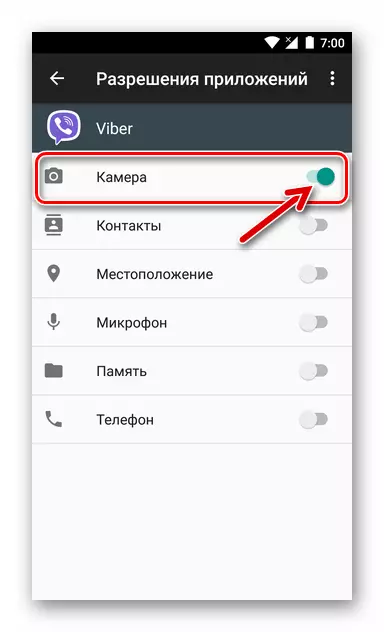
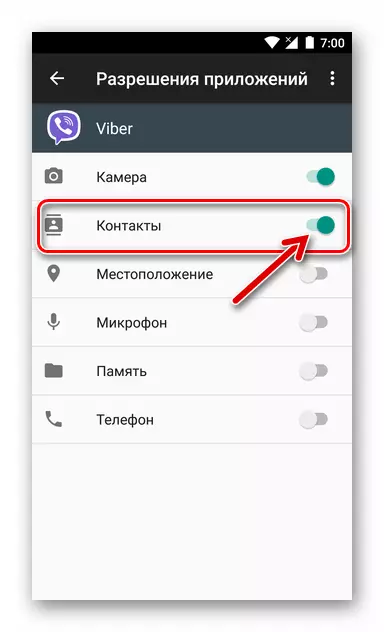

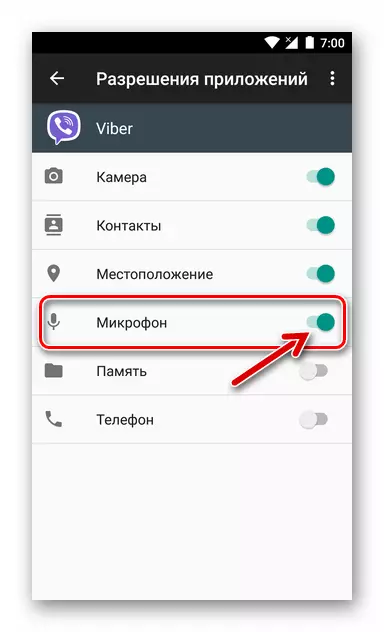

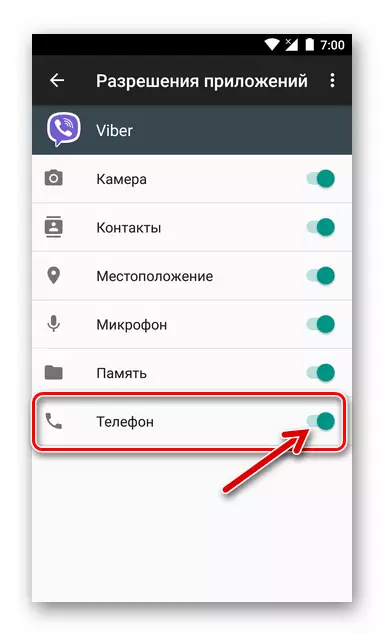
iOS.
Moodulite loend, mida on vaja kasutada Weberi kliendiprogrammi iPhone'i iPhone'i versioonis, samuti juurdepääsu eesmärk on praktiliselt langevad Android keskkonnaga. Erandid on "telefon" ja "mälu" ("Storage"). Kõigi programmide esimesele juurdepääsule on keelatud vastavalt IOS-toimimise põhimõtetele ja teine Apple'i mobiilse operatsioonisüsteemi põhimõtete põhjal võib öelda (mitte täielikult õigesti), mida nimetatakse "Fotoks".
Muide, Cliffness "Apple" süsteemi ei võimalda realiseerida võimalust edastamise kasutades IOS versioon VIBER-faile mis tahes tüüpi. Siin, erinevalt Android, saate vastu võtta ja saata fotosid ja videoid.
- Avage iOS "Seaded". Lisaks sellele leiame võimalike valikute loetelu, leiame "VIBER" iPhone'i programmide ja Tapami paigaldatud sõnumitooja nimele.
- Ekraanil, mis avaneb, pakume või viitame luba, kasutades moodulite nimede läheduses asuvaid lülitid, sõltuvalt süsteemi kasutamise süsteemist, st tulevikus vajadust kasutada ühte või mõnda muud taliarfunktsiooni.
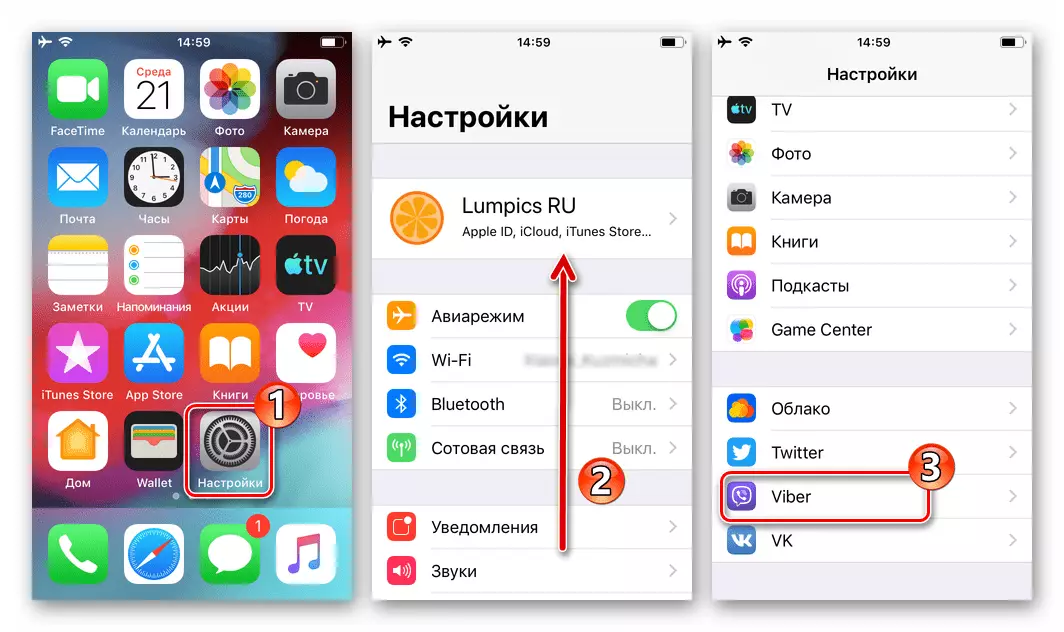
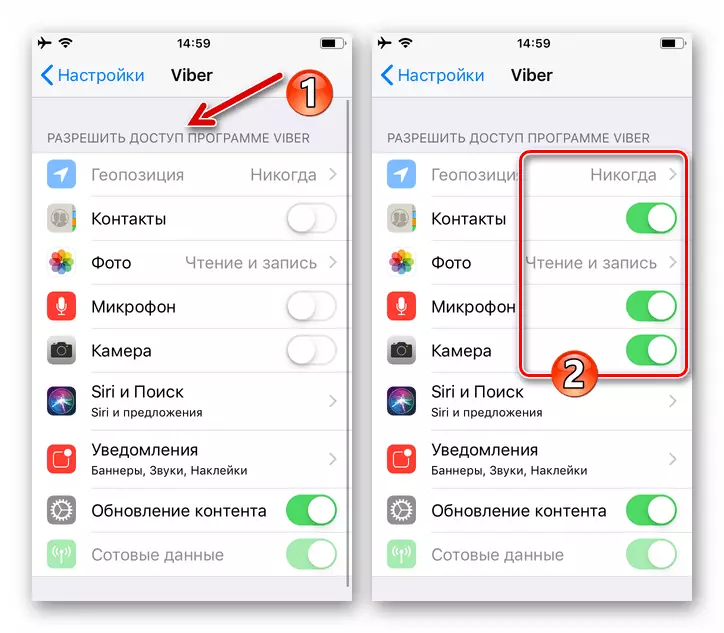
VIBER Client Rakendused Android ja iOS-i seaded
Alustamine VIBERi rakenduse muutuvate parameetrite kirjeldusega märgime, et messengeri konfigureerimise kord ei iseloomusta kasutaja rakendamise keerukus, olenemata operatsioonisüsteemist, mis kontrollib seda nutitelefoniga. Screenshots, kaasas konkreetse seadistuse kirjeldus artiklis, klienti kõige sagedamini kliendi poolt kohandatud kasutamiseks Android keskkonnas, kuid see ei tohiks häirida omanike iPhone - Vauabero IOS on Praegu on peaaegu samasuguse valikute nimekirjas nagu "Roheline robot" taotluses ja erinevustest, mida me kommenteerisime.Kasutajaprofiil
Mis konfiguratsiooni oma profiili VIBER, see tuleks kõigepealt teha kõigepealt, sest teave menetluse käigus on nähtav teistele osalejatele süsteemis ja mingil määral mõjutada arusaama isiku partnerluse.
- Käivitame Messenger ja minna "Veel" sektsiooni vastav nupp asub allosas paremal. Avatud ekraani ülemine valdkond sisaldab kasutaja logimisandmeid, mis on nähtavad teistes süsteemi osalejatele. Selle teabe lisamiseks või muutmiseks klõpsake nuppu "Pliiats".
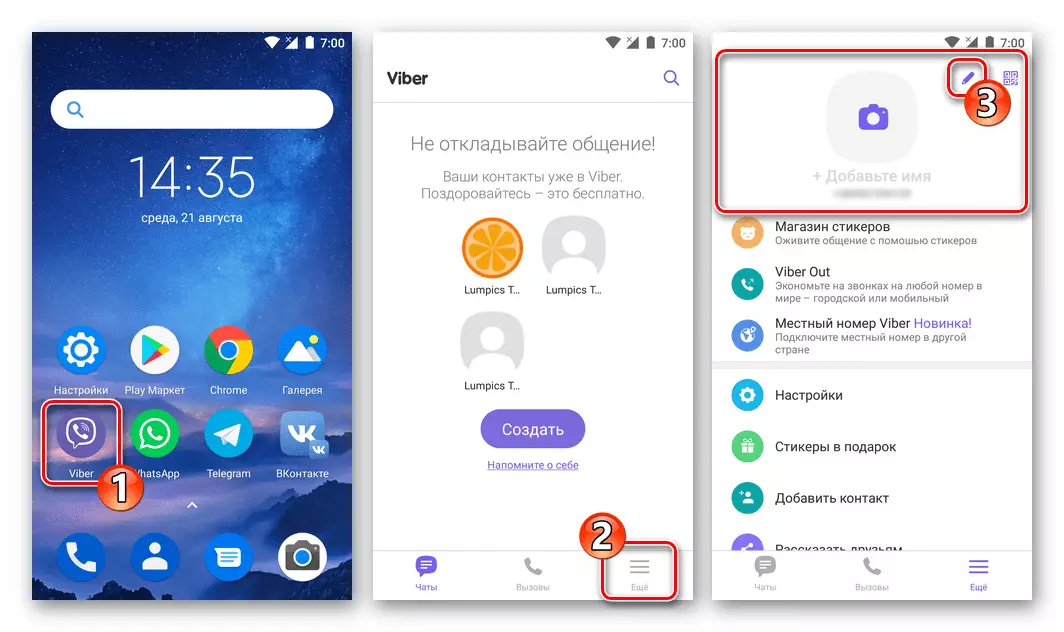
- Avatari foto lisamine või muutmine. Selle tegemiseks puudutage ringi "kaamera" nuppu.
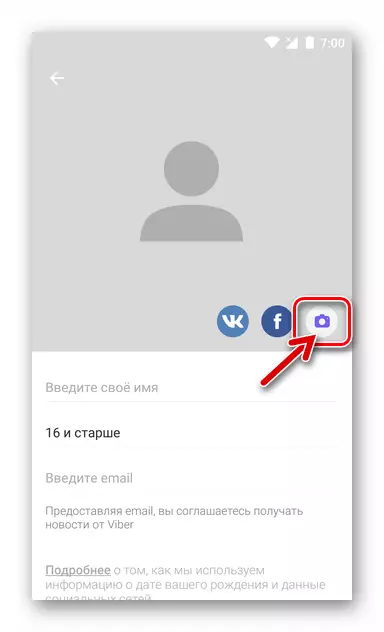
Järgmisena valige menüüs, mis avaneb:
- "Galerii" piltide allalaadimiseks teenuses nutitelefoni mälestuses.
- "Kaamera" uue foto loomiseks nutitelefoniga ja seejärel installige see minu profiili pildile Vaiberis.


- Oma nime muutmiseks Messengeris sisestage see virtuaalsest klaviatuurist, mis muutub kättesaadavaks pärast loendi esimest valdkonda profiili foto all.
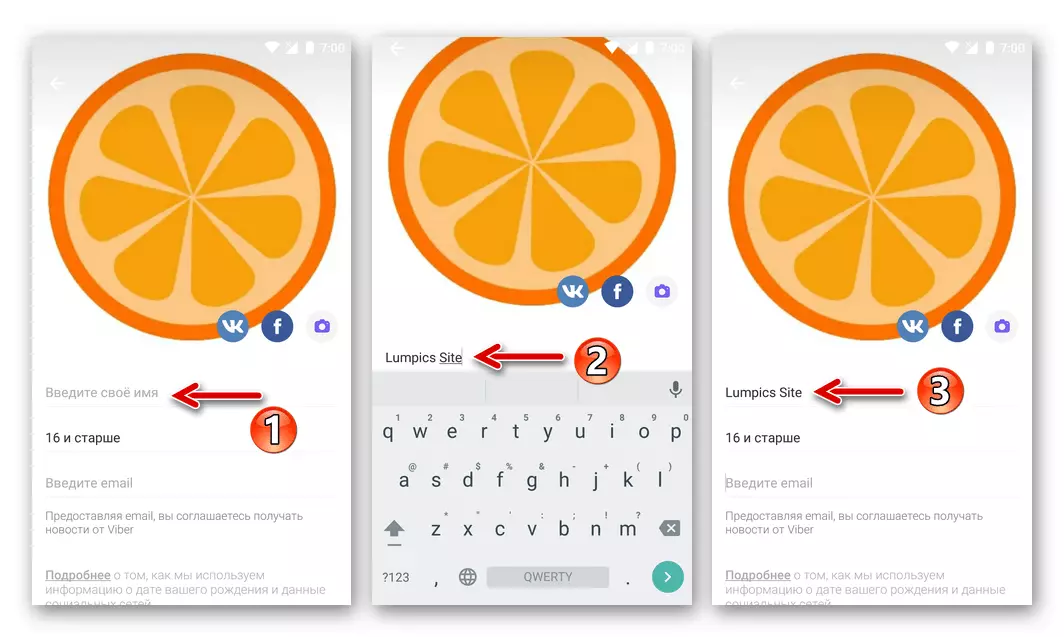
- Järgmises valdkonnas täpsustate oma sündi kuupäeva, piirata (kui konto kasutab lapse) või lubab selle sisu kättesaamist alla 16-aastastele isikutele keelatud sisu saamist. Lisaks soovimatute lastele esitamise tõenäosuse ennetamisele piirab vaatlusalune väli üksikute funktsioonide kasutamist Messengeri individuaalsete funktsioonide kasutamist, näiteks shopping kleebiste kaupluses ja VIBER rahakoti kasutamisel.
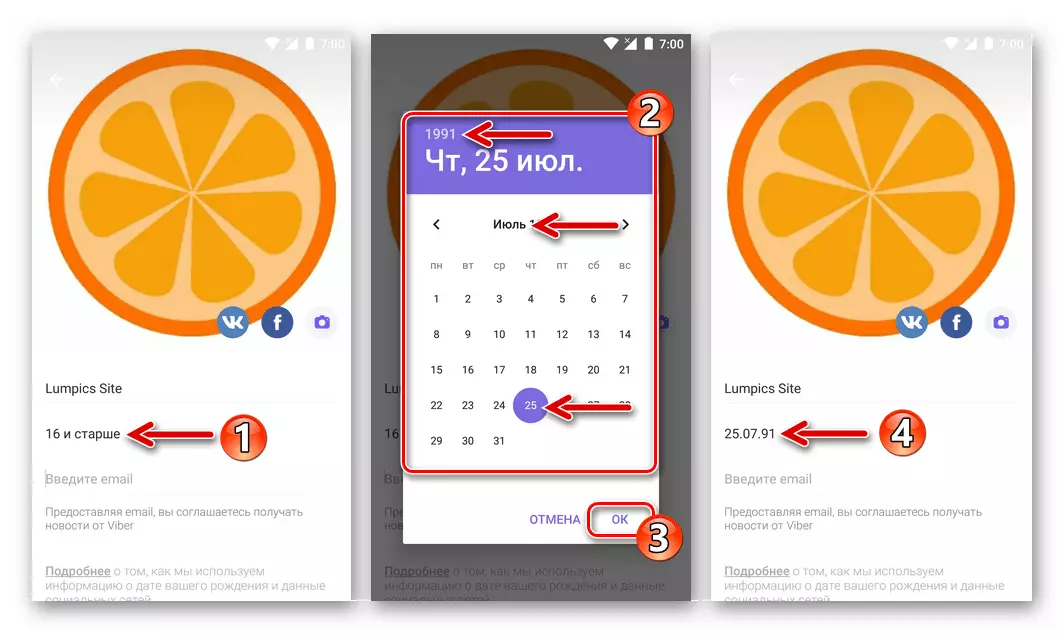
Pärast "vanuse" pärast "avaneb kalender, kus peate oma sündi aasta, kuu ja päeva valima ja kinnitama näidatud andmete lojaalsust, puudutanud" OK ".
- Me seostume Viberi konto e-kirjaga.

See tegevus ei ole täitmiseks kohustuslik, kuid Weberi loojad soovitavad neile anda nende sahtli aadressi, et suurendada konto omaniku turvalisust süsteemis. Lisaks sellele, kes sidusid teenistusse, pakuvad selliseid eeliseid oma raamistikus: \ t
- Vaba konto luuakse automaatselt, mis võimaldab juurdepääsu kõikidele emateenistustele Rakuteni ettevõtte WEBERile;
- Konto loomise kingitusena pakutakse StickerPak;
- Oma e-posti-uudiskirja tellimine on välja antud, mis võimaldab esimesena õppida sõnumitooja, uute kleebiste lisamisfunktsioonide välimusest.
- Eksklusiivsed pakkumised.
Pärast e-posti rakenduse lõpetamist sobivale väljale ja väljundile oma profiili seadetest tuleb e-posti aadressi kinnitada, avades kirjaga saadetud kirja teemaga "Tere tulemast VIBERile!" Ja löömine nupule, et "kontrollida e-posti" sõnumi kehas televisioonis.
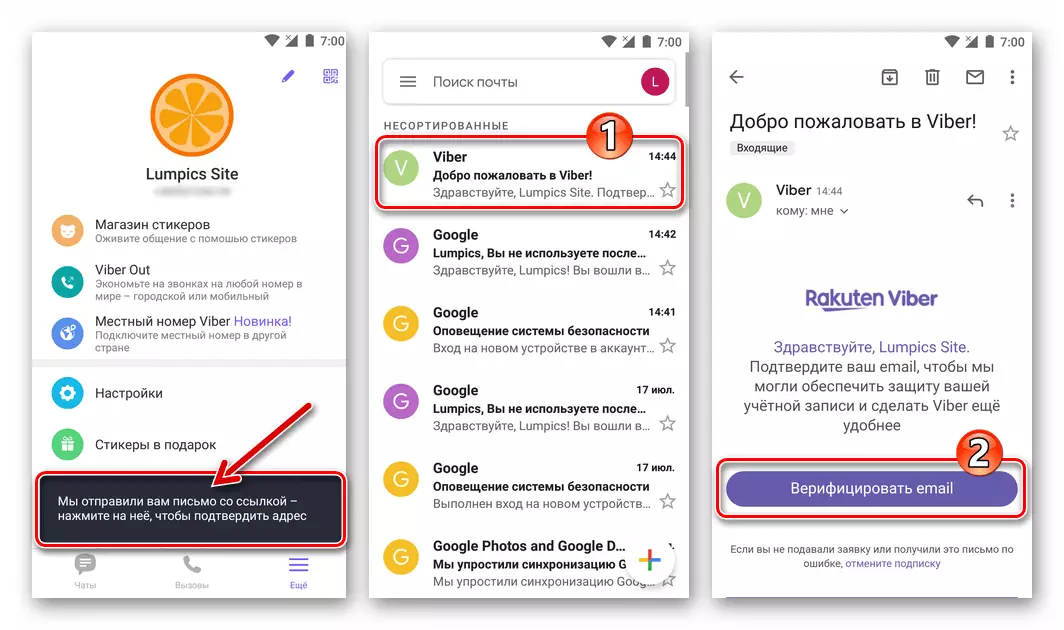
- Sotsiaalmeedia. Teie enda nime ja fotot saab alla laadida ka Messengerisse, rakendades oma kontole VIBERile WECEBOOK või VKONTAKTE oma kontole. Selleks puudutame fotoga soovitud teenuse ikooni, pakkudes seejärel juurdepääsu oma profiili teabele sotsiaalses võrgustikust.

- Kontoandmetele tehtud muudatuste salvestamiseks peavad Android kasutajad puudutama vasakul asuva ekraani ülaosas olevat nuppu "Tagasi" ja iPhone omanikud on valmis klõpsama "Finish".

Väliskliides
Muidugi, kuidas VIBER klient ilmub, ei mõjuta kasutaja ülesannete täitmist, vaid võime muuta liidese välimust muudab teenuse mugavamaks ja mugavamaks.
- Me muudame registreerimise teemat. Et "värvida" elemendid rakenduse liidese tumedates toonidesse või naaseb sõnumitooja "vaikimisi" vaade avage "Seaded" ja minge "Teemasid".

Järgmisena sõltuvalt soovitud efektist aktiveerige või lülitage "tumeda teema" välja.
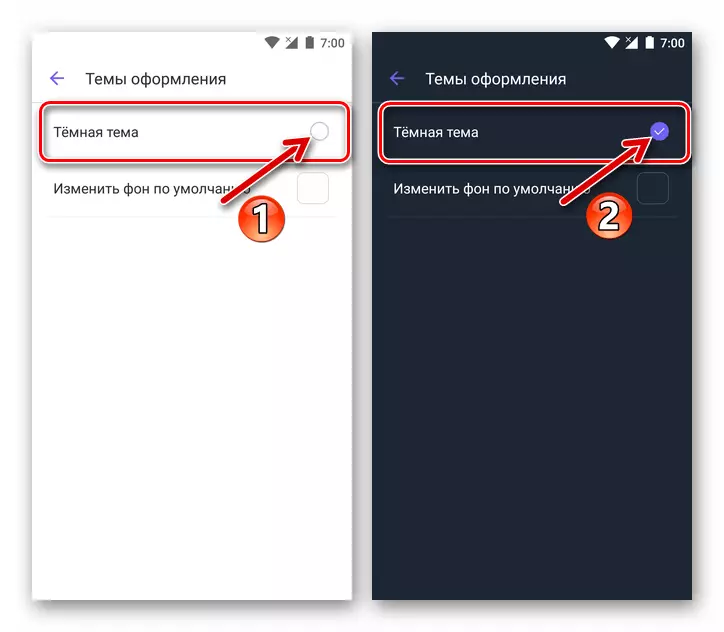
VAIBERi kliendirakenduse liidese kujundus on koheselt ja radikaalselt muutustega.

- Lisaks taotluse välimusele tervikuna, kasutades seadete avamisel eelmise sammu, see on võimalik luua mittestandardse taustal dialoogide ja rühmavestid. Vajuta nime "Vahetage vaikimisi tausta" ja seejärel valige uus taust üsna laiaulatuslik pildi komplekt. Olles leidnud sobiva tausta, puudutage oma miniatuume.
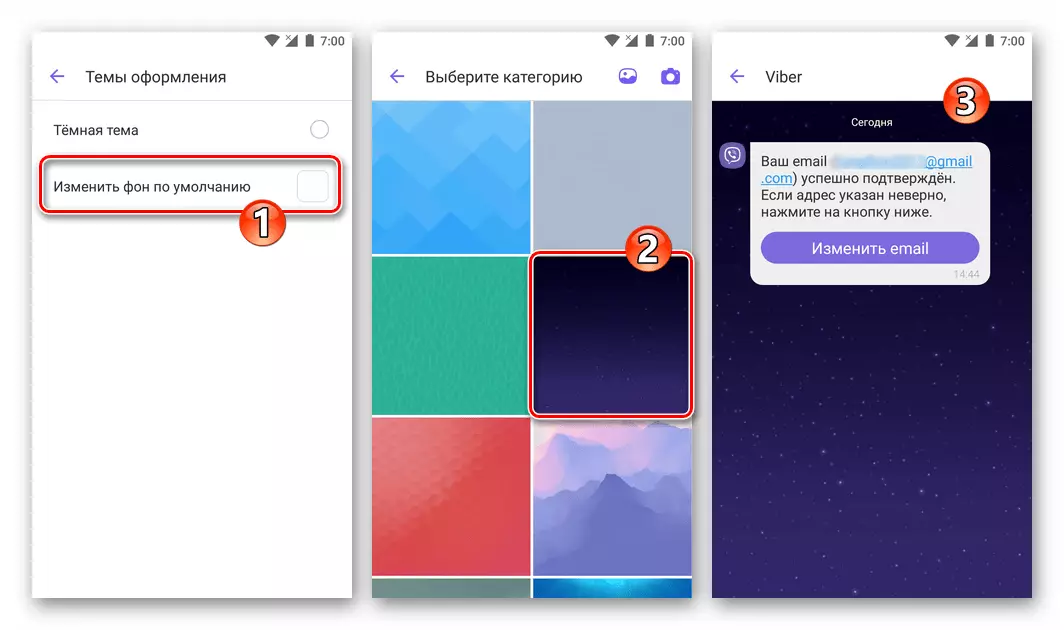
Weberi android-versioonis, välja arvatud eelseadistatud seadmete pildid, saate dialoogide ja rühmade taustaks kasutada pilti nutitelefoni "Galerii" ja luua ka kaameraga uue foto.

- Kui idee muuta tausta ekraanide kirjavahetus tundub huvitav, seda saab laiendada, asetades substraadi iga dialoogi tegemise dialoogi ja grupi vestluse eraldi pildis. Selleks minge määratud vestlusele, avage oma menüüs "Informatsioon ja seaded", helistage "Lisa tausta vestlusele" funktsiooni. Selle tulemusena on teil võimalus valida foto VIBERi standardvalimisest või telefonide salvestamisel ning uue pildi loomine taustaks seadme kaamera abil. Seega töötab see Androidis:
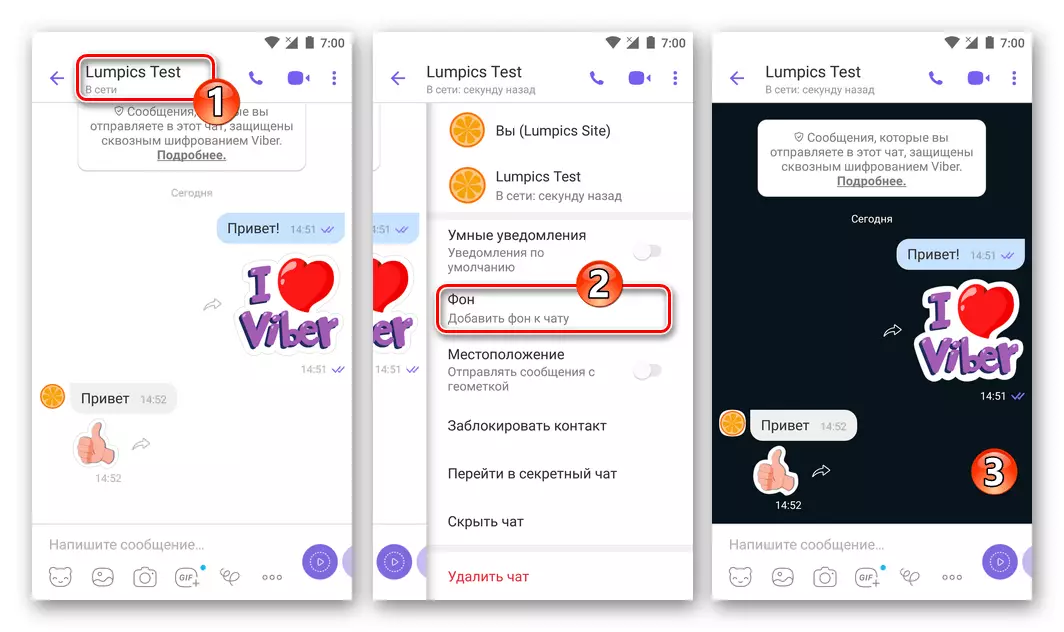
Ja niisugune võimalus uue tausta installimiseks eraldi vestluseks peab toimuma iPhone'i sõnumitoojasse:

Konfidentsiaalsus
Ühe või mitme valikute deaktiveerimine VIBER-seadete "privaatsuse" sektsioonist võimaldab kasutajatel piirata teabe edastamist oma tegevuse kohta sõnumitoojasse teistesse osalejatele.

- "Online" üksus võimaldab keelata dokumendi kuvamise väljapaneku, mis on nähtavad süsteemides registreeritud ja ühemõtteliselt näitab, et kasutajate leidmine on võrgus või näidates aega, mil see viimane läks teabevahetussüsteemile. Kirjeldatud oleku edastamine teenistuses peatub pärast kaubamärgi eemaldamist määratud suvandi nimi Android-seadme menüüs või lüliti desaktiveerimise menüüs iPhone'iga.
- "Vaadatud" - kui sõnumi saaja keelab selle võimaluse, ei tunne saatjad kõigi edastatud esimese sõnumite vaatamisfaktide kohta (teiste teenuse osaliste poolt demonstreeritud sõnumi staatus igavesti "tarnitud, mitte vaadelda ").
- Need kasutajad, kes soovivad vältida võimalust vaadata oma fotosid VIBER-kontode omanike fotosid, mis ei aita kaasa kontaktidele ", võib parameetri" kuvamise foto "desaktiveerida (iOS-i sõnumitoojasse -" Minu foto ").
- Kasutajad, kes on sageli vahetatud teavet tundmatu isiksuste ja / või ärakasutatavaid teenuseid süsteemis kaalumisel, on soovitatav keelata kasutada "peer-to-peer" tehnoloogia, eemaldades märgi elemendi lähedale "Privaatsus privaatsus "Androidi taotlused või vastava lüliti ülekandmine asendisse" OFF "kliendi jaoks iOS-is.
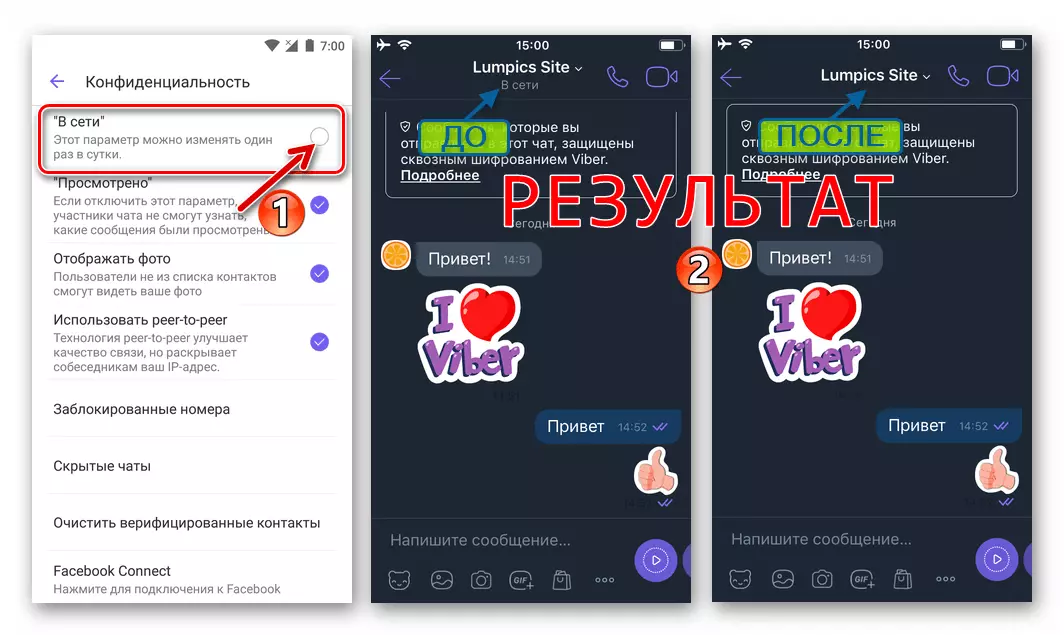
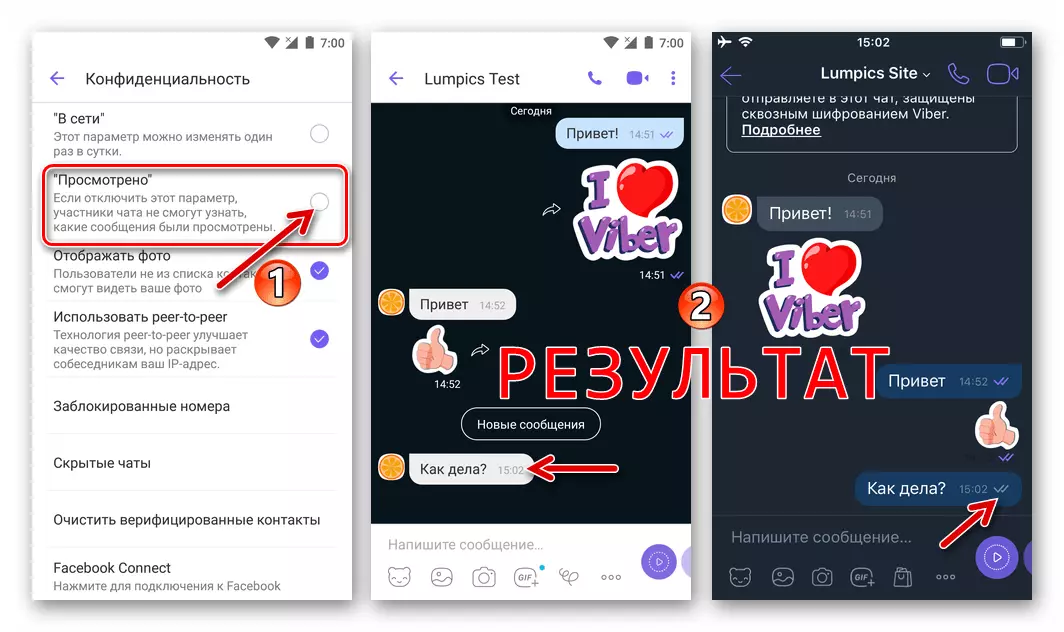
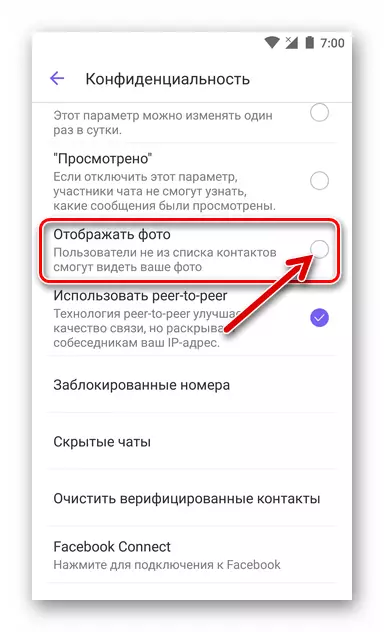
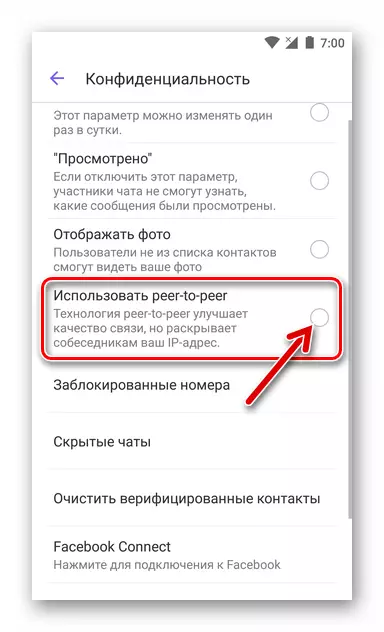
Teatis
Weieri aktiivsetele kasutajatele, tema taotluse kliendile, meenutades pidevalt oma kohalolekut nutitelefonis, muutub mõnikord "peavalu". Fakt on see, et kõigi sõnumite süsteemist, grupi vestluste osalejate tegevus, avalike avalike kontode ja muude sõnumite puhul toimuvate sündmuste ilmumine vaikimisi teateid ja usaldusväärseid hoiatusi.
- Kui VIBER avaldub liiga tihti, peate avama kliendirakenduse "Seaded" ja minge sektsioonile "Teated".

On võimalik välja lülitada kõik teateid, mis on muutunud liiga tüütu.
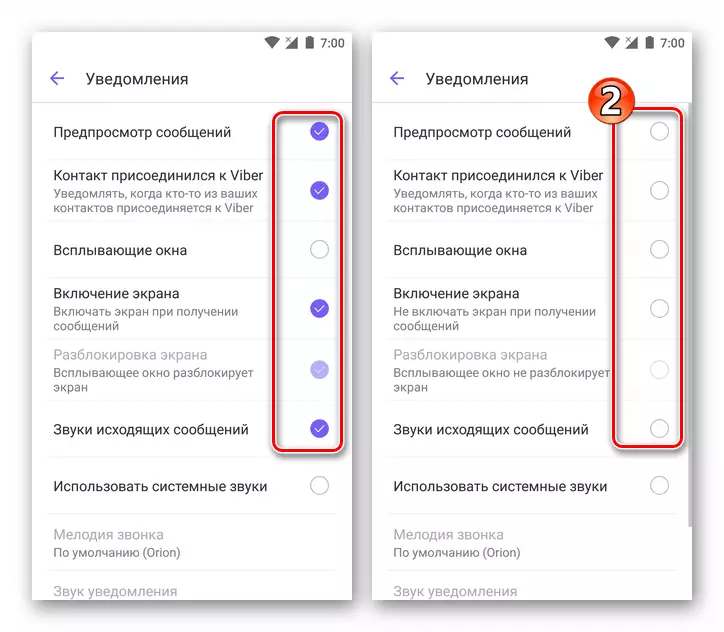
- Kui teil on vaja välja lülitada VIBERI valitud helid teatud sündmuste esinemisel, minge järgmisele seosele ja teha soovitusi avatud artiklist.
Loe edasi: Lülitage heli Messengeris VIBER
Kõned ja postitused
"Kõne ja sõnumi" Seaded jagu, mida tõendab selle nime järgi, võimaldab teil mingil määral kohandada kahe põhifunktsiooni sõnumitooja parameetreid. Mõtle nende valikute nimetamise siin rohkem.
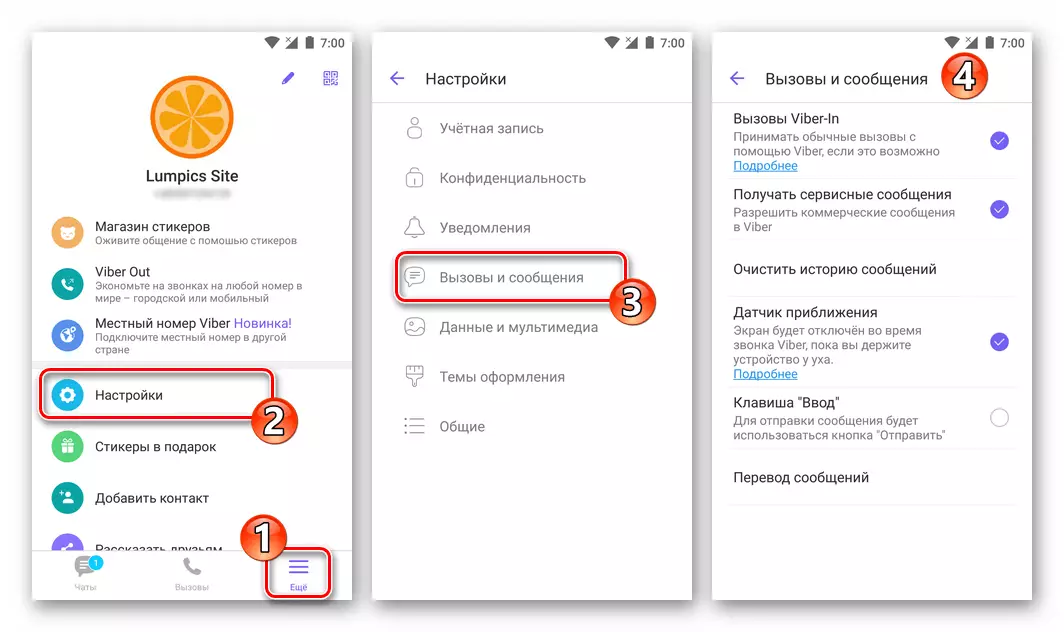
- Deaktiveerimine VIBER-IN "Deaktiveerimine" kutsub kasutaja oma nõusolekut saanud mitte-võrgu Vauaberi väljakutseid volitatud Messengeri kliendirakenduse kaudu. Keela võimalus on soovitav, kui te ei kavatse kasutada VIBER OUT-teenust.
- Järgmine võimalus on peatada "saada teenuse sõnumeid". Üsna loogiline samm, kui VIBER VIBERI Valitud mudel tähendab suhtlemist üksnes oma aadressiraamatuga isikute poolt.
- "Lähedussensor". Olukorda on raske esitada olukorda, kus nutitelefoni ekraani keelamine on soovitatav, kui see on kõrvuti läbi viieviku läbi VIBERi. Sellegipoolest saab Android-keskkonnas sellist operatsiooni läbi viia, eemaldades märkeruut märkeruutu vastava elemendi lähedal Messenger seadetes.
- "Sisesta võti" (valik on olemas ainult teenuse kliendi Android-versioonis). Pärast selle seadistuse aktiveerimist ilmub virtuaalse klaviatuuri rea tõlke nupu funktsioon ja välimus, kui dialoogi või grupi vestluse osaks olev sõnum VIBER-is asendatakse "Saada".
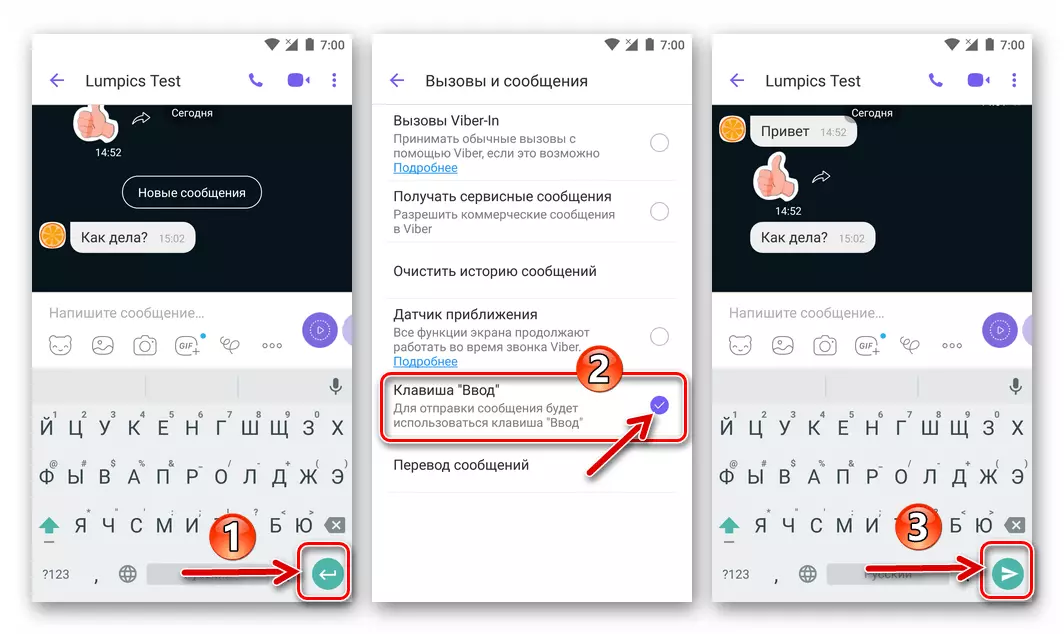
Kui valmistute mahukas sõnumi saatmiseks VIBER-i saatmiseks, ei ole see lähenemine täiesti õige, kuna kasutaja on kasutajal ära ilma lõigetega eraldatud teksti moodustama. Näiteks ühe saadetise asemel, mis koosneb kolmest semantilisest osast, eraldades adressaadi poolt kõnealuse võimaluse puhul aadressi kasutamist, saadetakse saaja kolm lühisõnumit.
- Klõpsates "Sõnumite tõlke" valikute "Kõnede ja sõnumite" valikute loendis, et valida ja määrata keel, millele saadetud ja vastuvõetud sõnumite tekst tõlgitakse pärast selle töötlemist integreeritud tõlkija poolt.
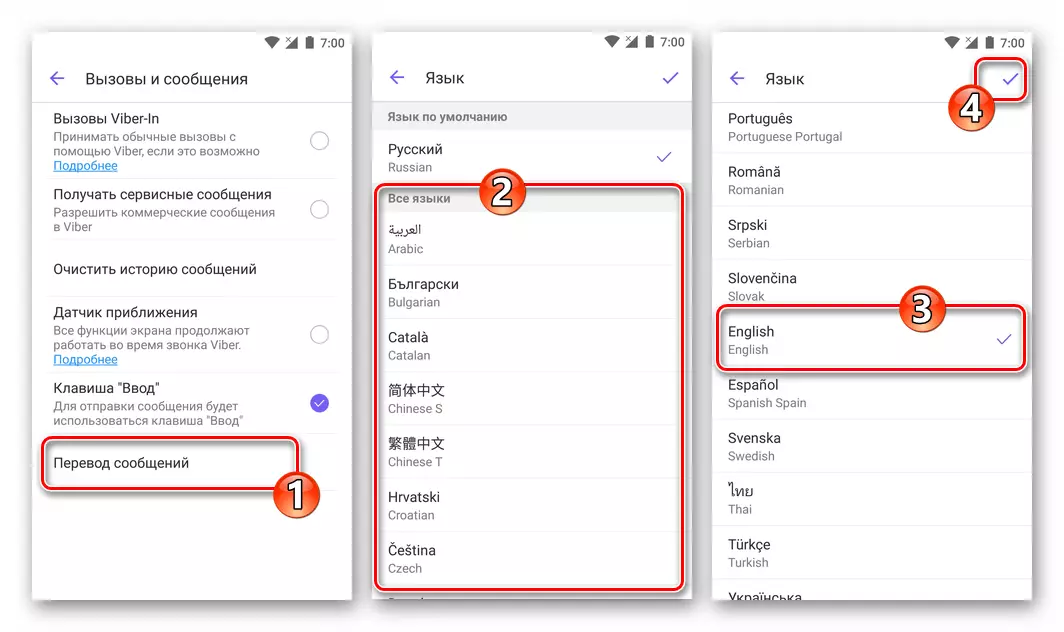



Andmed ja multimeedia
Suure koguse multimeedia teabe saamine ja ülekandmine VIBER-i kaudu Mõnel juhul on vaja piirata, et salvestada sõnumitooja poolt tekkinud liiklus, samuti vältida nutitelefoni laos tarbetute fotode ja videote laos. Parameetrite loetelu määratud süsteemi "Andme- ja multimeedia" jaotises "Seaded" kliendi rakenduse süsteemi kaalumisel.

- "Lateerib GSM-võrgus" (IOS-i keskkonnas, on nimi teine - "sisu autoload"). Kui aktiveerides selle võimaluse, saadetakse VIBERi fotosid, videod ja GIF-failid automaatselt alla laadida kasutaja seadme mällu, kui see kasutab mobiilset interneti. See vähendab piiratud andmetele juurdepääsuga võrku saadud andmete mahtu.
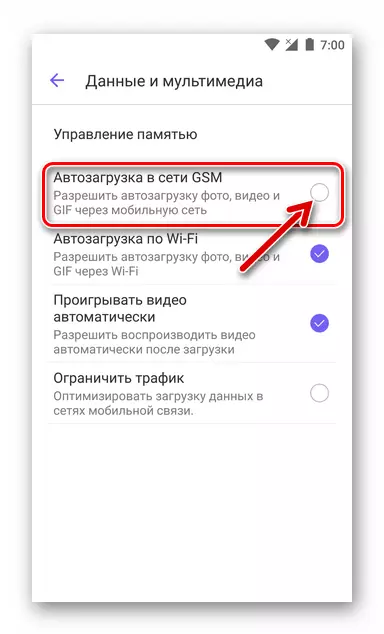
Samal ajal ei kuvata vestluse foto ja video eelvaate pisipilte ja video eelvaate ja täisekraanirežiimist huvitatud sisu vaatamiseks on võimalik seda käsitsi teha.
- "Wi-Fi Autoload" (iPhone'i valikut nimetatakse "Salvesta galeriisse") - sarnane ülalkirjeldatud funktsiooniga, mis hõlmab multimeediafailide automaatse allalaadimise piiramist sõnumitoojalt, kuid juba Wi-Fi võrkudes, mis Salvestab koha mobiilseadme poes.
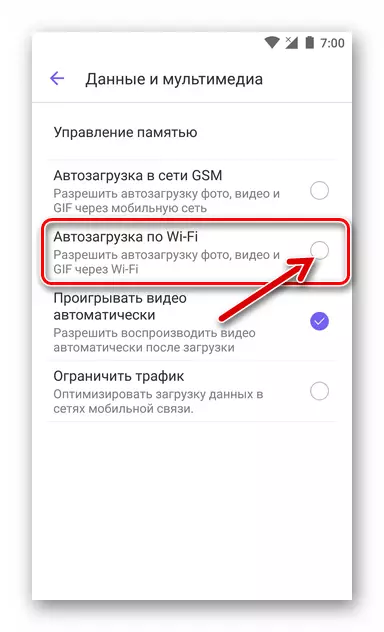
- "Video esitamine automaatselt" - see valik peaks olema lubatud, kui elavate viidete taasesitus peaks algama kohe pärast dialoogi või grupi vestluse avamist, mille kaudu sisu saadeti. Tegelikkuses rakendatakse seda lähenemisviisi teatud viivitusega - rulli taasesitus algab alles pärast seda, kui see on nutitelefoni mällu täielikult laaditud.

- "Liikluse piiramine" - selle seadistuse aktiveerimine, vastavalt Waliadi-kliendi arendajate arendajate andmetele lisaks multimeediumfailide lahtiühendamisele, võimaldab teil vähendada mobiilsidevõrkude kaudu saadud andmete mahtu, mis on vajalik kasutajatele, kellel ei ole võimalus ühendada piiramatu internetiga.
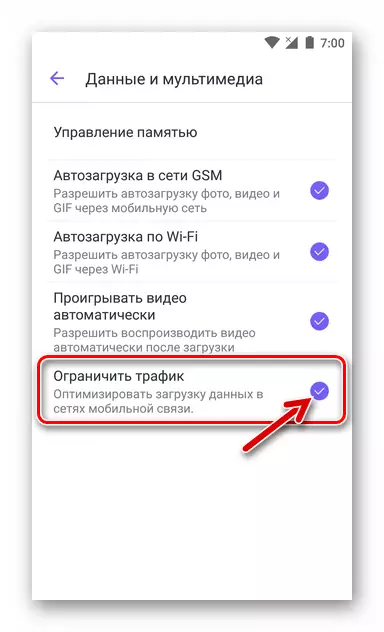
Varundamise ajaloo varundamise seadistamine
Et vähendada negatiivseid tagajärgi rikke Messenger, lööve kasutajate toimingute, samuti mured, mis võivad juhtuda seadmega, kus Viber on paigaldatud, kõik kasutajad julgustatakse andma automaatse varukoopia kirjavahetuse ajalugu, mis on kavandatud rakendatakse tulevik. See on saadaval pärast rakenduse seadete "konto" osa.
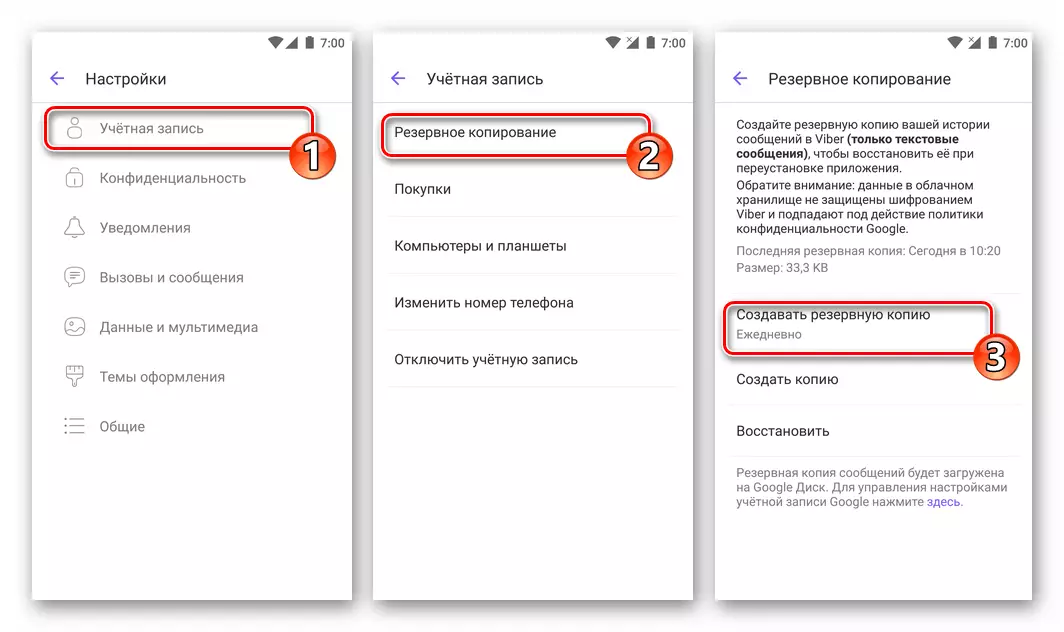
Loe edasi: Kuidas seadistada regulaarne varukoopia VIBER
Muud seaded
Viimane partitsioon koos Vauaberi parameetritega, mida saab muuta, asub ligipääsetavate nimekirja lõpus pärast menüü "Seadete" helistamist ja seda nimetatakse "General".
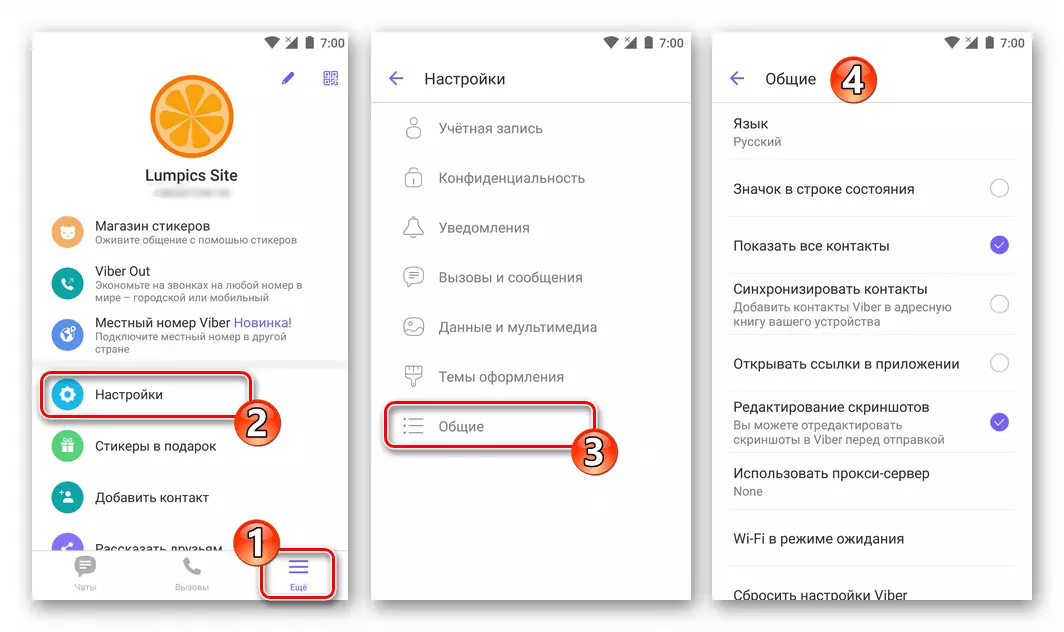
Märkus, Android kasutajad avastavad siia rohkem võimalusi kui need, kes kasutavad sõnumitooja valik iPhone. Mobiilse OS-i sulgemise tõttu Apple'ist saab viimane aktiveerida / deaktiveerida ainult kaks võimalust järgmistest valikutest (qu3 ja 4), ülejäänud seadistatakse iOS-i automaatselt.
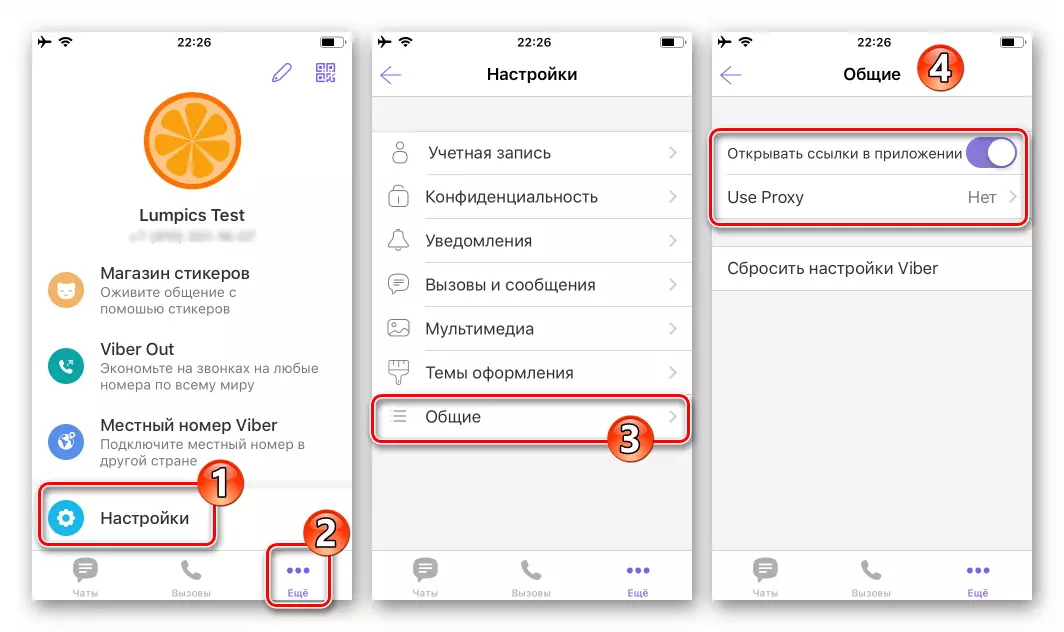
- "Keel" - koputamine selles küsimuses, saate praktiliselt koheselt muuta lokaliseerimine objekti Messenger kliendi (vaikimisi liidese tõlge vastab Android OS).
- "Olekuriba ikoon" on pigem "dekoratiivne" funktsioon, kuid kui kõigi Vauaberiteatiste demonstreerimine on keelatud, lisades teavet sõnumitooja sündmuste esinemise kohta, näidates väikeseid ikoone Nutitelefon võib olla vastuvõetav ja mugav.
- Kasutaja veebilehti ja muude toimingute saadaval saitidel lülitamisel link kaudu saadud Viber sõnumi sageli mugavam toota mitte messenger, kuid brauser, mis on määratletud telefoni kasutatakse vaikimisi. Puudutada linki chat, täieõiguslik veebilehitseja loodi, siis tuleb deaktiveerida Open lingid valik.
- Et suurendada privaatsust kasutajate taset, Viber annab võime "proxy server" ( "Use proxy" iPhone). Andes Süsteem puhvri parameetrid sisestades need valdkonnas ekraanil, mis avaneb pärast helistades seda funktsiooni, saate peaaegu välistada tõenäosuse isikuandmete lekke käigus teenuse kasutamise kaalumisel.
- "Wi-Fi ooterežiimis." Valides "alati kursis" aknas, mis ilmub pärast Tad selle üksuse kasutaja teoreetiliselt lühendab saamise perioodi konkreetse teate sõnumitooja. Pange tähele, et see lähenemine vähendab aega tööd, et seadme aku, seega on soovitatav jätta "default" väärtus olema puutumata.

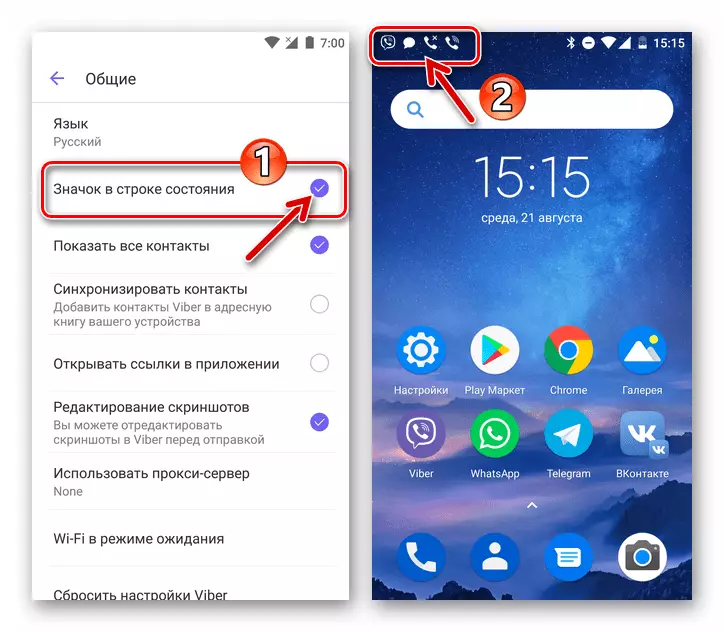
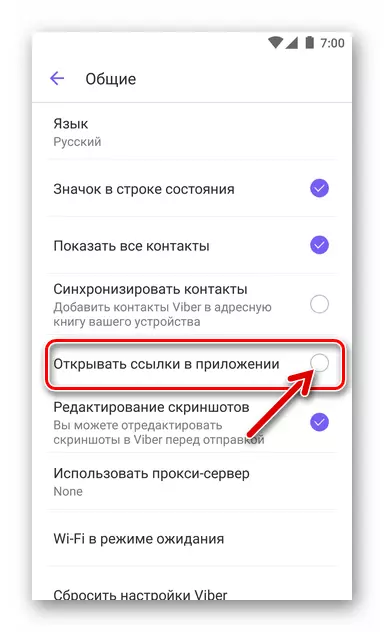

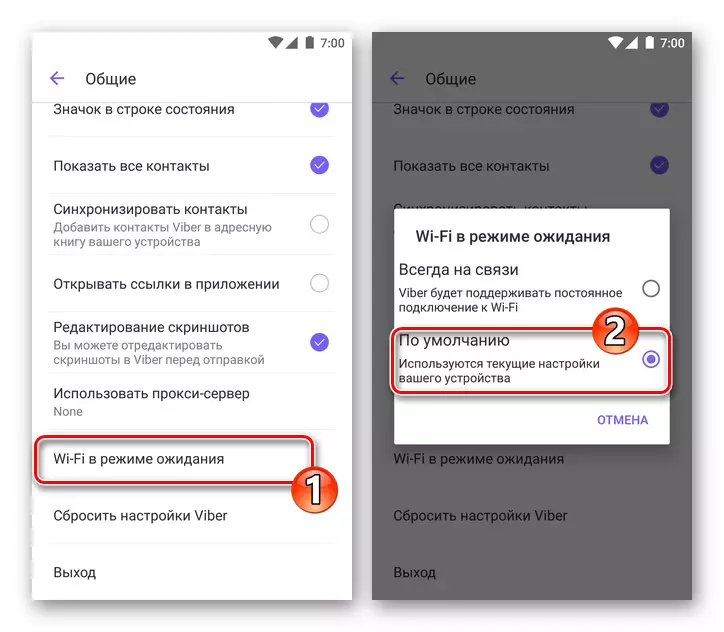
Lähtestama
Nagu näeme, muutuja parameetrite mobiilse versiooni Viber on palju ja mõnikord pärast ohjeldamatu valiku väärtused, mis tähendab, et saada ebarahuldavate tulemuste tõttu konfiguratsiooni, kasutajate mõelda võimalust "naasevad kõik nagu see oli . " Tegelikult see on tehtud väga lihtsalt ja Rekisteröitymistietojen "kontaktid", nimekirja võti vestlused (sealhulgas peidetud dialoogid) ja nende sisu pärast lähtestamist on säilinud.
- Mine mööda teed "Seaded" - "General".
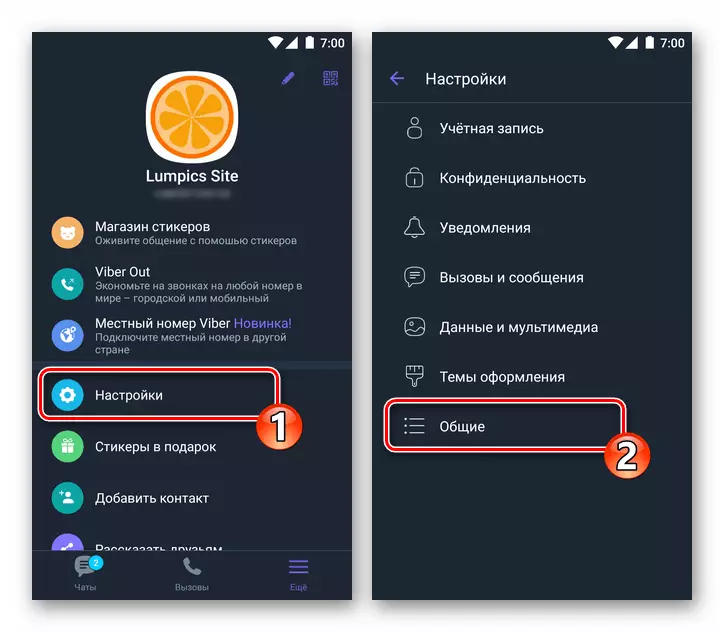
- Tabay kohta "Reset Viber Seaded" ja kinnitada taotluse saanud klõpsates "jätka". Just koheselt, kõik parameetrid taotluse muutunud varem naaseb oma esialgsetele väärtustele.

Järeldus
Eelmainitud võib olla juhend kasutajad, kes panevad esimesed sammud arengu üks populaarsemaid käskjalad ja samuti aidata kogenud konto omanikud Viber tõhusamalt kasutada funktsioone teabevahetussüsteemist.
